So fügen Sie dem Benachrichtigungscenter von Yosemite absolut alles hinzu
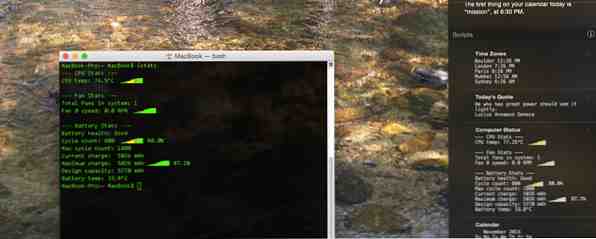
Fügen Sie dem Benachrichtigungscenter von Yosemite alles hinzu - Sie brauchen nur den richtigen Befehl.
Wenn es Informationen gibt, die Sie regelmäßig überprüfen möchten, müssen Sie sich über Today-Skripts (Download) informieren. Diese einfache Mac-App gibt Ihnen die Möglichkeit, praktisch alles im neuen Benachrichtigungscenter in Yosemite hinzuzufügen.

Wenn Sie wie die meisten Mac-Benutzer sind, erkunden Sie immer noch alle neuen Funktionen von OS X Yosemite 10. Nützliche Funktionen von OS X Yosemite, die Sie möglicherweise verpasst haben. Jeder hat nachgesehen, ob er die Features finden kann, die Timmy auf seiner Bühne nicht so häufig findet. Weiterlesen . Mein persönlicher Favorit ist das neue, erweiterte Notification Center - das wie die iOS-Widgets mit Today Widgets geliefert wird. Es ist ziemlich klar, dass Apple beabsichtigt, das lange überholte Dashboard zu ersetzen, und es ist möglich, alle erforderlichen Widgets zu finden, mit denen diese Notification Center-Widgets Dashboard für irrelevant machen. Diese Widgets für Notification Center machen Dashboard irrelevant. Das Dashboard stirbt. Die meisten Benutzer ignorieren es und nicht viele Entwickler bauen Dinge dafür. Ersetzen Sie alle Dashboard-Widgets Ihres Mac mit der neuen Heute-Ansicht in Yosemite. Lesen Sie jetzt gleich mehr.
Was aber, wenn Sie keine Möglichkeit finden, wichtige Informationen hinzuzufügen? Heutige Skripte eingeben. Diese einfache App ermöglicht das Hinzufügen von Widgets mit einem beliebigen Terminalbefehl. Wenn Sie ein Programm wie Geektool oder Übersicht verwendet haben, um schöne Widgets zu Ihrem Desktop hinzuzufügen Fügen Sie schöne Widgets zu Ihrem Mac-Desktop mit Übersicht hinzu Fügen Sie schöne Widgets zu Ihrem Mac-Desktop hinzu. Übersicht Übersicht zielt darauf ab, die Elemente von Geektool zu ersetzen, sodass Sie die Ausgabe hinzufügen können von jedem Konsolenbefehl auf Ihren Desktop - mit HTML5 formatiert. Lesen Sie mehr, Sie wissen, wie mächtig dies sein kann.
Egal, ob Sie Ihr System überwachen möchten oder nur bestimmte Informationen schnell anzeigen möchten, wir haben für Sie gesorgt. Hier einige Befehle, die Sie nach der Installation von Today Scripts ausprobieren können.
Ein-Monats-Kalender mit markiertem Datum

Manchmal müssen Sie wissen, wie der nächste Dienstag aussehen wird oder auf welchen Wochentag der 22. November fällt. Langjährige Mac-Benutzer wissen, dass die “cal” Befehl zeigt den aktuellen Monat im Terminal an. Sie können dies einfach verwenden, oder Sie können das folgende Skript verwenden, um das aktuelle Datum rot hervorzuheben:
cal | grep --vor-context 6 - after-context 6 --color -e "$ (Datum +% e)" -e "^ $ (Datum +% e)" In jedem Fall haben Sie einen schnellen Überblick über die Daten des aktuellen Monats.
über die Befehlszeile Fu
Siehe Zeit in verschiedenen Zeitzonen

Yosemite enthält ein Widget für die Weltzeituhr, aber aus irgendeinem Grund bietet es Zifferblätter anstelle einer einfachen Liste von Zeiten. Wenn Sie das genauso dumm finden wie ich, verwenden Sie stattdessen den folgenden Befehl:
echo "Denver" export TZ = "US / Mountain"; Datum + '% - l:% M% p'; nicht gesetzt TZ '"echo" London "export TZ =" Europa / London "; Datum +'% - l: % M% p '; unset TZ' "Echo" Paris "Export TZ =" Europa / Paris "; Datum + '% - l:% M% p'; Unset TZ '" Echo "Mumbai' Export TZ =" Asien / Kolkata "; Datum + '% - l:% M% p'; nicht gesetztes TZ" echo "Sydney" Export TZ = "Australien / Sydney"; Datum + '% - l:% M% p'; unset TZ '" Möchten Sie andere Zeitzonen als oben sehen? Das Bearbeiten des Befehls ist relativ einfach. Schauen Sie sich die Wikipedia-Liste der Zeitzonen der tz-Datenbank an, damit Sie wissen, was Sie danach eingeben müssen “TZ =”.
Inspiriert von diesem Übersicht-Widget.
Weitere Informationen finden Sie in der Zwischenablage

Möchten Sie schnell wissen, was sich in Ihrer Zwischenablage befindet? Kein Problem. Verwenden Sie einfach dieses:
pbpaste Siehe BrainyQuotes Zitat des Tages

Es muss nicht alles perfekt sein. Wenn Sie möchten, dass Sie während des Tages in diesen schlechten Momenten nachdenken, prüfen Sie Folgendes:
curl --silent www.brainyquote.com/quotes_of_the_day.html | egrep '(span class = "bqQuoteLink") | (div class = "" bq-aut "") | sed -n '1p; 2p; '| sed -e 's<[^>] *> // g ' Dies zieht das Zitat des Tages von BrainyQuote in Ihr Benachrichtigungscenter.
Über einen Kommentar bei macosxtips.co.uk
Siehe Eine Systemübersicht mit iStats

Wünschen Sie einen schnellen Überblick über CPU, Lüfter und Akkustatus? Wenn Sie iStats installiert haben, ist das ganz einfach: einfach hinzufügen “istats” als Befehl. Erledigt!
Beachten Sie, dass die Installation von iStats a erfordert bisschen Kommandozeilen-Fähigkeit.
Schnell den Status Ihrer Batterie anzeigen

Dies ist einfach genug: Sie werden sehen, wie viel Prozent Ihrer Batterie noch vorhanden ist und wie lange sie noch hält. Oder wenn Sie laden, wie lange dauert es, bis der Akku vollständig aufgeladen ist.
pmset -g batt | lesen; n Status lesen; echo "$ status"; über das Today Scripts-Wiki
Liste der Top-Apps nach RAM-Nutzung

Fragen Sie sich, was Ihren gesamten RAM verbraucht? Dieser Befehl gibt Ihnen einen schnellen Überblick.
ps xmo rss =, pmem =, comm = | während gelesen rss pmem comm; ((n++<5)); do size="$[rss/1024]"; short=$[4-$#size]; size="($sizeM)"; i=0; while ((i++ < short)); do size=" $size"; done; pmem="$pmem%%.*" if (($pmem >= 20)); dann color = $ '\ e [31m'; elif (($ pmem> = 10)); dann color = $ '\ e [33m'; else color = $ '\ e [32m'; fi; echo "$ color $ pmem% $ size $ (Basisname" $ comm ")" $ '\ e [0m' "" "; erledigt über das Today Scripts Wiki
Top Apps nach CPU-Auslastung

Wie oben, jedoch für die CPU-Nutzung.
ps xro% cpu =, comm = | während gelesen cpu comm; ((ich++<5)); do echo $cpu% $(basename "$comm"); done über das Today Scripts Wiki
Zeigen Sie Ihre externe IP an

Möchten Sie wissen, wie Ihre IP ist? Hier ist eine schnelle Möglichkeit, das herauszufinden.
curl ifconfig.me über commandlinefu.com
(Ich habe ein VPN benutzt, als ich den Screenshot gemacht habe. Ich bin kein kompletter Idiot und auch nicht in der Nähe der Schweiz.)
Was könnten wir hinzufügen??
Es gibt ein paar Ideen, wie zum Beispiel die Verwendung von iCalBuddy, um eine präzisere Agenda zu erhalten. Fällt Ihnen noch etwas ein? Teilen Sie die großartigen Befehle, die Sie unten finden, mit, und zusammen machen wir das Benachrichtigungscenter zum informativsten Bereich auf Ihrem Mac.
Sie haben also einige Befehle gefunden, die ich gefunden habe, aber jetzt möchte ich wissen:
Was werden Sie Ihrem Benachrichtigungscenter hinzufügen??
Erfahren Sie mehr über: Benachrichtigungscenter, OS X Yosemite, Terminal.


